Programi i izbornici koje možete pokrenuti putem alata za pretraživanje Windows 7
Kada je riječ o korištenju naših računala, nailazimo na vrlo postavljene rutine od kojih ne odstupamo, čak i ako naš put nije najbolji. Ranije sam napisao članke koji uključuju upute za pokretanje aplikacija ili izbornika iz polja za pretraživanje u Windows 7 izborniku Start, poput ovog o kombiniranju CSV datoteka. No metoda koja se koristi za pokretanje naredbenog retka u tom programu samo ogrebotina po površini onoga što možete učiniti s tom značajkom. Stoga nastavite čitati donji članak da biste saznali što točno trebate učiniti da bi ova značajka radila, tada ćemo vam dati ogledni popis naredbi koje možete upisati u polje za pretraživanje i koji će se program narediti.
Naredbe za pretraživanje programa i izbornika
Prvo što želim učiniti je da vam kažem točno o čemu pričam. Ako kliknete gumb Start (koji se ponekad naziva i kugla Windows) u donjem lijevom kutu zaslona, otvorit će se izbornik Start .

Pri dnu ovog izbornika nalazi se polje za pretraživanje. Možda ste ga koristili u prošlosti za traženje datoteke koju niste mogli pronaći, ali zapravo može učiniti puno više od toga. Ako u ovo polje upišete naziv programa ili izbornika, a zatim pritisnite tipku Enter na tipkovnici, otvorit će se program umjesto da ga morate potražiti.
Sada postoje drugi načini za ubrzavanje otvaranja programa, a jedna uobičajena opcija je jednostavno postavljanje ikone prečaca na radnu površinu. Puno ljudi koristi ovu metodu, jer je dobra. Ali ako koristite puno programa ili ako vam je Desktop već prilično pretrpan, možda biste trebali izbjeći dodavanje više ikona.
Dakle, da sumiramo -
Korak 1: Kliknite gumb Start da biste otvorili izbornik Start .
2. korak: U polje za pretraživanje na dnu prozora upišite naziv programa ili izbornika.
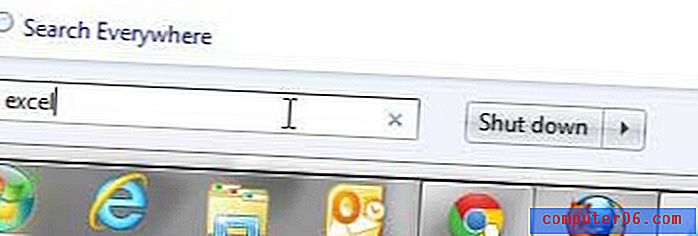
Korak 3: Pritisnite tipku Enter na tipkovnici da biste pokrenuli program.
Neke programe ili menije koje možete pokrenuti
Upišite "paint" i pritisnite Enter da otvorite Microsoft Paint.
Upišite "excel" i pritisnite Enter da biste otvorili Microsoft Excel.
Upišite "riječ" i pritisnite Enter da biste otvorili Microsoft Word.
Upišite "cmd" i pritisnite Enter za otvaranje naredbenog retka.
Upišite "msconfig" i pritisnite Enter da otvorite Systerm Configuration.
Upišite "bilježnicu" i pritisnite Enter da biste otvorili Notepad.
Upišite "Outlook" i pritisnite Enter da otvorite Microsoft Outlook.
Upišite "Internet" i pritisnite Enter da biste otvorili Internet Explorer.
Upišite "chrome" i pritisnite Enter da otvorite Google Chrome.
Unesite "dodaj uklanjanje" i pritisnite Enter da biste otvorili prozor Dodaj / ukloni programe.
Ovo je samo uzorkovanje mogućnosti. S ovom značajkom možete puno učiniti, pa vas potičem da eksperimentirate da biste vidjeli koje će naredbe otvoriti koji programi. To čak funkcionira i na programima trećih proizvođača koje ste instalirali. Primjerice, kucanjem "filezilla" otvorit će se FTP klijent Filezilla, a ako se upiše "imgburn" otvorit će se program za autorizaciju diska ImgBurn.
Pretraživanje indeksa jedan je od intenzivnijih zadataka koje vaše računalo može učiniti, ako ova značajka ne funkcionira tako brzo na vašem računalu, a neko vrijeme razmišljate o nabavci novog prijenosnog računala, sada je sjajno vrijeme za ažuriranje. Pogledajte našu recenziju Dell Inspiron i14RN-1227BK 14-inčni laptop (Diamond Black) kako biste saznali više o pristupačnom računalu po izvrsnoj cijeni.



